Situatie
Windows nu poate găsi fișierele de sistem utilizate pentru pornire, alias BCD (Date de configurare a pornirii). Cu alte cuvinte, dacă fișierele de sistem sunt corupte, sistemul de fișiere pe disc are o configurație proastă.
Solutie
Pasi de urmat
Rulați reparația automată
1) Opriți computerul și introduceți mediul de instalare, fie că este o unitate flash USB sau un DVD. Apoi reporniți computerul.
2) Dacă utilizați o unitate flash USB, apăsați tasta funcțională corespunzătoare pentru a porni de pe aceasta. Dacă utilizați un disc CD sau DVD, ar trebui să puteți vedea „Apăsați orice tastă pentru a porni de pe CD sau DVD”. Urmați instrucțiunile și porniți.

3) Alegeți preferința de limbă și continuați
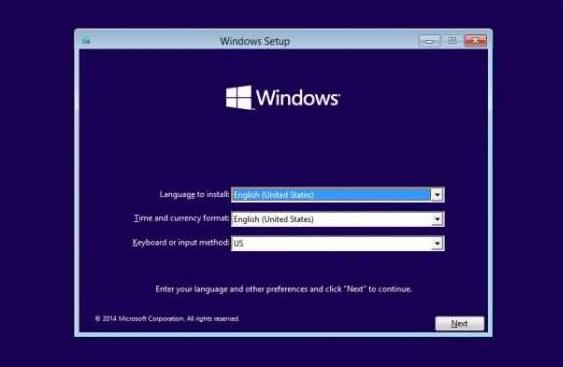
4) Faceți click pe Reparați computerul
5) Faceți click pe Depanare
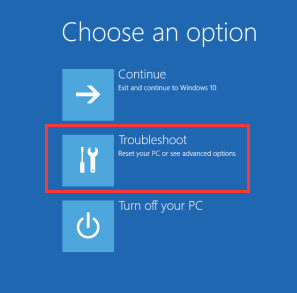
6) Faceți clic pe Opțiuni avansate
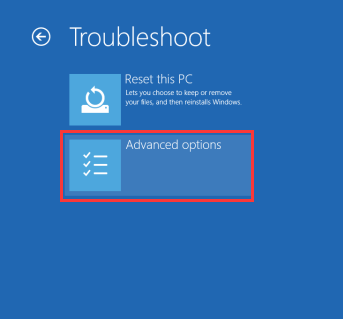
7) Faceți click pe Reparare automată
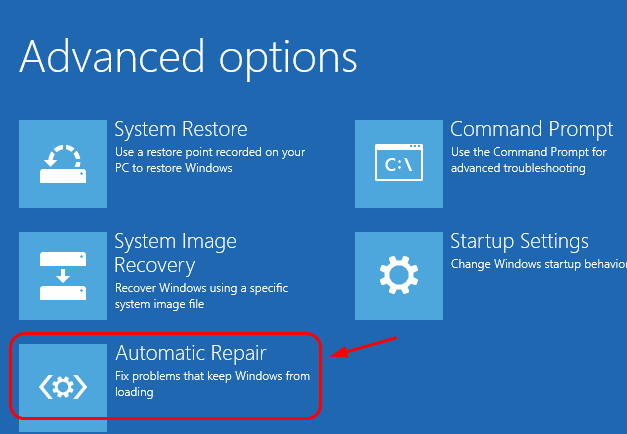
8) Așteptați ca procesul să înceapă.
9) Reporniți computerul când procesul de reparare se termină.
Executați o verificare a discului și a fișierelor de sistem
1) Repetați pașii de mai sus din Metoda 1 pentru a porni în pagina de opțiuni avansate (pasul 1 până la pasul 6). Faceți click pe Command Prompt.
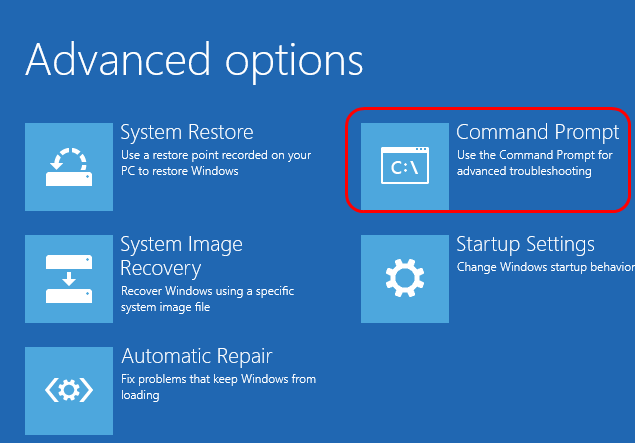
2) În fereastra de comandă, tastați următoarele comenzi și apăsați tasta Enter de pe tastatură după fiecare comandă:
sfc /scannow
chkdsk c: /f /r
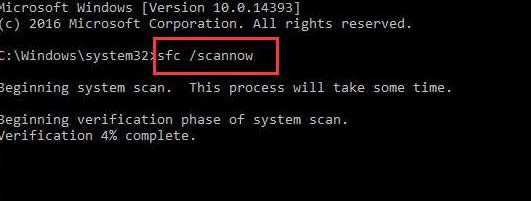
Litera C aici reprezintă unitatea în care plasați fișierele de instalare Windows. Cei mai mulți dintre voi l-ar putea plasa în unitatea C, unii l-ar putea plasa în D, E sau în alte unități. Schimbați litera în consecință.
Reconstruiți BCD
Adică Boot Configuration Data, ar putea fi, de asemenea, cauza.
1) Repetați pasul 1 până la pasul 6 conform instrucțiunilor din Metoda 1. Faceți click pe Command Prompt.
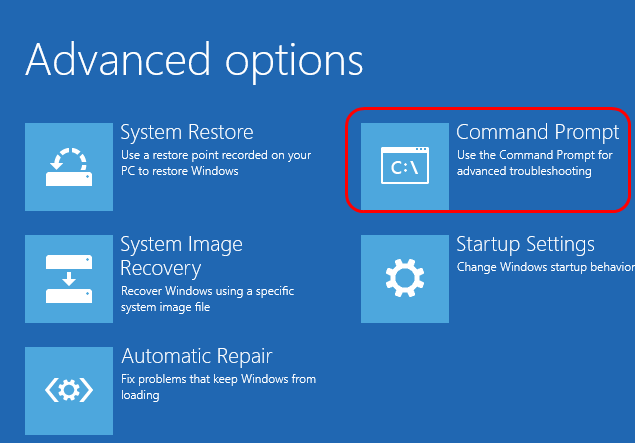
2) În fereastra promptului de comandă, tastați următoarele comenzi. Apăsați tasta Enter de pe tastatură după fiecare comandă:
bootrec/ scanos
bootrec /fixmbr
bootrec /fixboot
bootrec /rebuildbcd
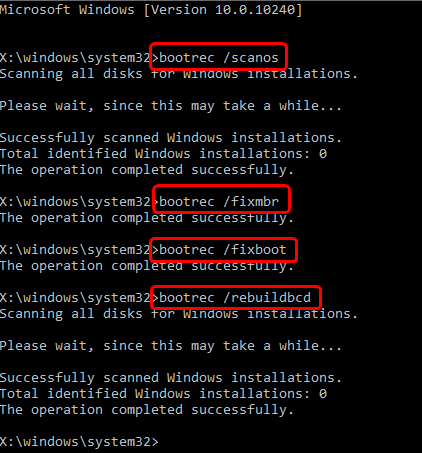
Marcați partiția ca activă
1) Repetați pasul 1 până la pasul 6 din Metoda 1. Faceți click pe Command Prompt
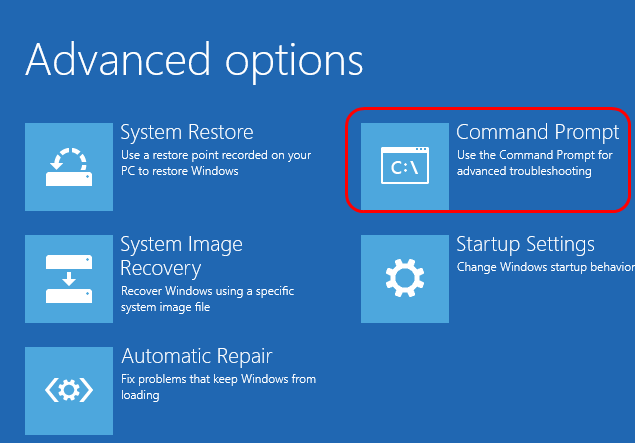
2) În fereastra promptului de comandă, tastați următoarea comandă. Apăsați tasta Enter de pe tastatură după fiecare comandă.
disk part
list disk
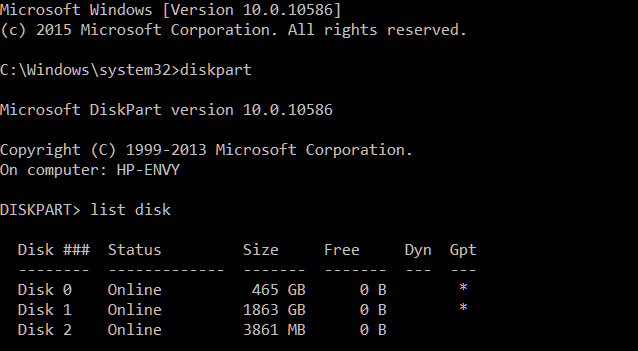
3) Identificați discul pe care doriți să îl reformatați, de obicei unitatea C. Selectați-l și apoi reformatați-l tastând comenzile de mai jos:
select disk(numărul discului dvs.)
list partition
4) Apoi tastați următoarele comenzi:
select partition(numărul discului dvs.)
activate
Apăsați Enter după fiecare comandă. Aceste comenzi vă vor ajuta să activați partiția de pe disc.

Leave A Comment?